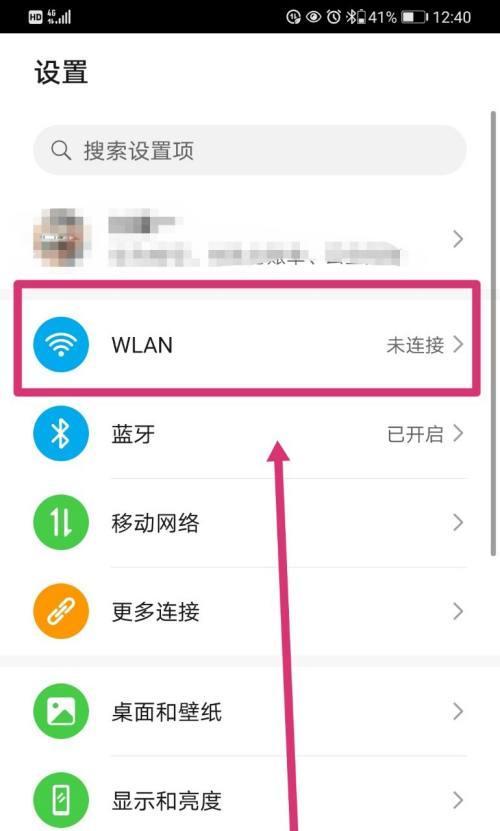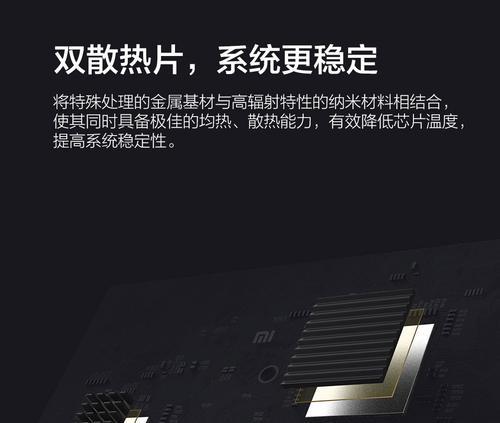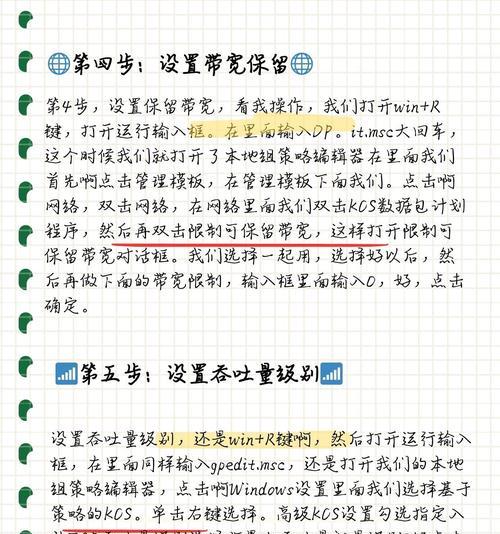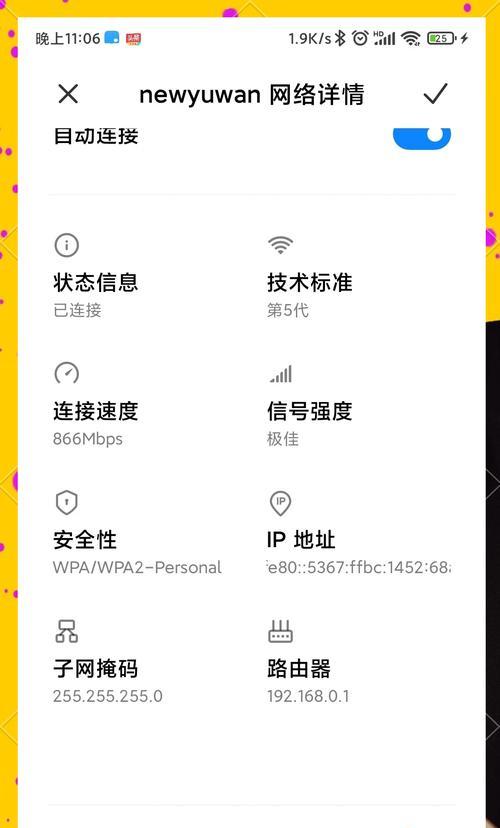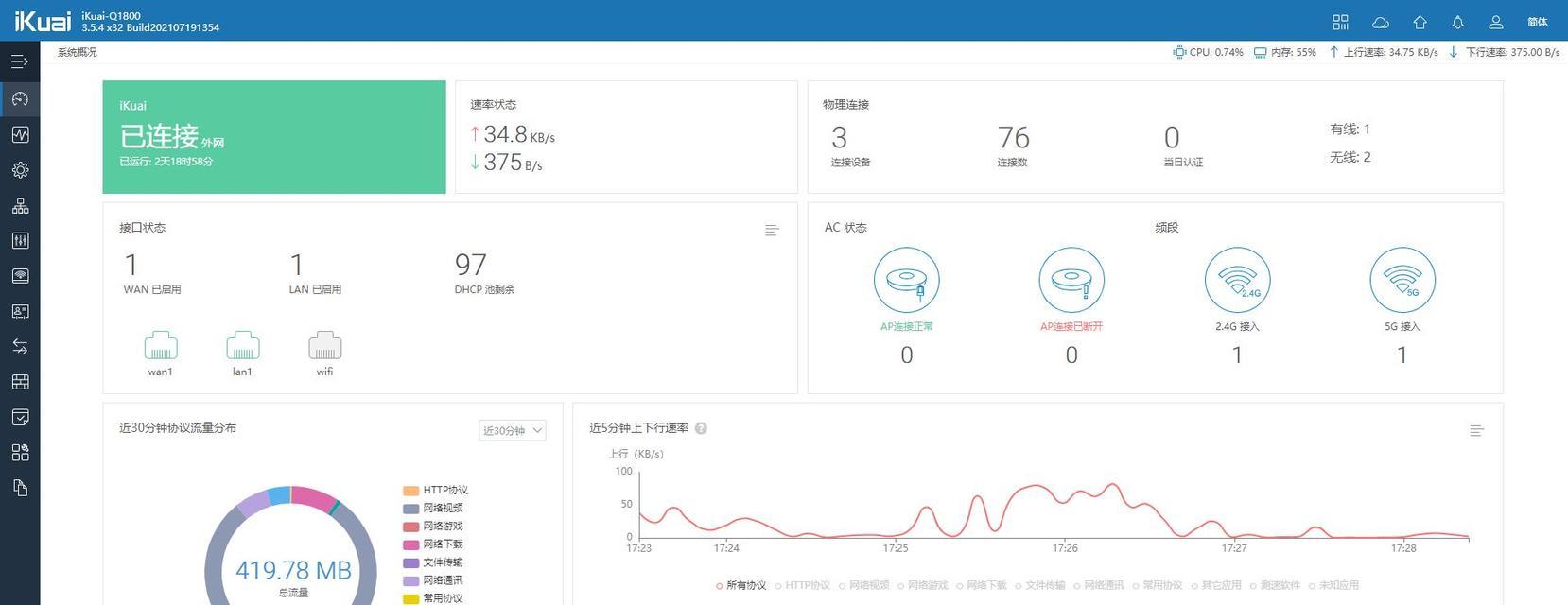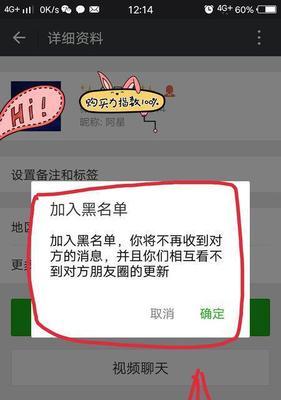台式xp系统电脑怎么连接wifi?连接步骤和常见问题解答?
在现代社会中,无线网络(WiFi)已经成为我们生活中不可或缺的一部分,无论是工作还是娱乐,我们都需要连接到互联网。对于拥有台式电脑的用户来说,连接WiFi常常比笔记本电脑或现代智能手机更具挑战性。尤其是如果您的电脑运行的是老旧的WindowsXP系统,那么连接WiFi的过程可能与现代操作系统有所不同。下面,我将指导您如何让您的台式XP系统电脑连接到WiFi,并解答在过程中可能会遇到的一些常见问题。
一、检查无线网卡
在尝试连接WiFi之前,请确保您的台式电脑已经安装了无线网卡,并且该网卡支持WindowsXP操作系统。无线网卡通常需要驱动程序才能在XP系统中正常工作。如果驱动程序尚未安装,您需要从网卡制造商的官方网站下载并安装它们。通常驱动程序会包括在购买网卡时附带的光盘内,或者您也可以在制造商网站上找到下载链接。

二、连接WiFi的步骤
1.确保无线网卡被系统识别:确保您的WindowsXP系统已经正确识别到无线网卡。您可以通过进入“控制面板”->“系统”->“硬件”->“设备管理器”来查看无线网卡是否显示在列表中。
2.启用无线网卡:在设备管理器中,展开“网络适配器”部分,然后右键点击无线网卡,选择“启用”。如果无线网卡已经启用,此步骤可跳过。
3.打开无线网络连接:在任务栏的右下角,您应该会看到网络连接的小图标。点击该图标,在弹出的窗口中选择“无线网络连接”(可能是您无线网卡的名称)。
4.搜索可用的WiFi网络:右键点击“无线网络连接”,然后选择“查看可用的无线网络”。这将启动一个搜索过程,列出周边的所有可用WiFi网络。
5.选择要连接的WiFi网络:从可用网络列表中选择您想要连接的WiFi网络名称(SSID),然后点击“连接”。
6.输入网络密钥:输入WiFi网络的密码或密钥,然后点击“确定”。如果您连接的是一个未加密的网络,可以跳过这一步。
7.完成连接设置:如果连接成功,您将会看到一个消息通知您已成功连接到网络。现在您可以开始使用WiFi网络进行上网了。
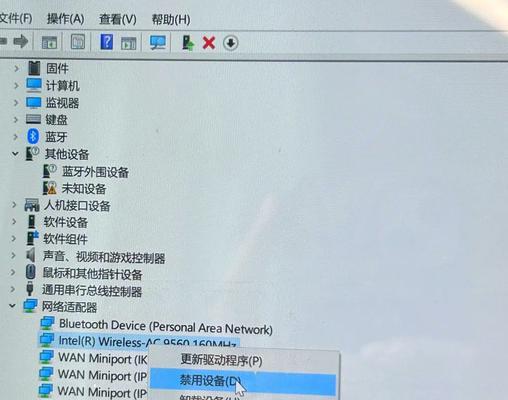
三、常见问题解答
问题1:无线网卡不被系统识别
解决方案:检查无线网卡是否正确安装在电脑上,网卡插槽是否稳固。如果物理连接没问题,尝试重新启动计算机,让系统重新检测网卡。如果问题依旧,可能需要重新安装网卡驱动程序。
问题2:找不到无线网络列表
解决方案:检查无线网卡是否已经启用。如果网卡已经启用,可能是驱动程序过时或不兼容。尝试更新或重新安装最新版本的无线网卡驱动。
问题3:连接成功但无法上网
解决方案:首先确保您的无线网络是正常的,并且其他设备也能正常上网。如果只有台式电脑无法上网,可能需要调整网络设置。进入“控制面板”->“网络连接”,右键点击您的无线网络连接,选择“属性”,在“Internet协议(TCP/IP)”设置中选择“自动获得IP地址”和“自动获得DNS服务器地址”。
问题4:忘记WiFi密码
解决方案:如果无线路由器是您家中的,并且您可以接触到它,通常路由器上会有贴纸说明默认的管理地址和密码,您可以登录路由器进行查看或重置无线网络密码。如果您在其他地方,可能需要联系网络服务提供商获取帮助。
问题5:网络时断时续
解决方案:首先检查无线信号强度,信号弱可能是导致连接不稳定的因素。您也可以尝试调整无线信道或减少干扰。确保无线网卡的驱动程序是最新版本,有时旧版本的驱动程序会导致连接不稳定。
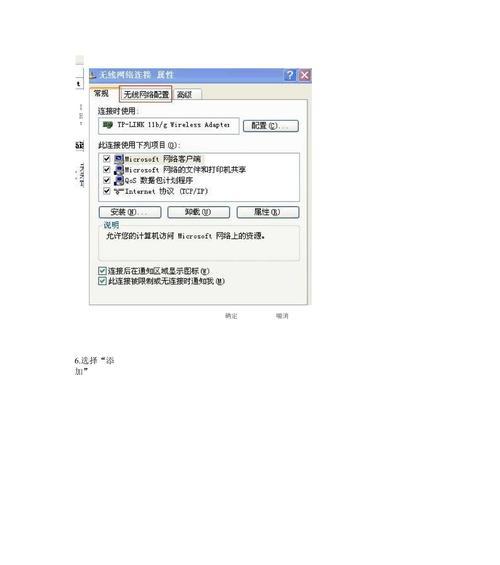
四、安全建议
连接WiFi时,切记要确保网络安全。避免连接到未知或不安全的WiFi网络,以免个人数据被盗用。如果连接到公共WiFi,建议使用VPN服务进行数据加密,保护个人信息安全。
五、
连接台式XP系统电脑到WiFi并不复杂,但需要确保驱动程序安装正确,并且遵循正确的步骤。在操作过程中可能会遇到一些问题,但通过上述解决方案,大多数问题都可以得到解决。务必确保网络安全,保护个人隐私和数据安全。通过本文,您现在应能轻松将您的台式XP系统电脑连接到WiFi,并在网络世界中畅游。
版权声明:本文内容由互联网用户自发贡献,该文观点仅代表作者本人。本站仅提供信息存储空间服务,不拥有所有权,不承担相关法律责任。如发现本站有涉嫌抄袭侵权/违法违规的内容, 请发送邮件至 3561739510@qq.com 举报,一经查实,本站将立刻删除。
- 上一篇: 哈博路由器安装软件步骤是什么?如何进行设置?
- 下一篇: 人工智能缩放定律的定义及其应用是什么?
- 站长推荐
-
-

如何在苹果手机微信视频中开启美颜功能(简单教程帮你轻松打造精致自然的美颜效果)
-

解决WiFi信号不稳定的三招方法(提高WiFi信号稳定性的关键技巧)
-

微信字体大小设置方法全解析(轻松调整微信字体大小)
-

提升网速的15个方法(从软件到硬件)
-

如何更改苹果手机个人热点名称(快速修改iPhone热点名字)
-

解决Mac电脑微信截图快捷键失效的方法(重新设定快捷键来解决微信截图问题)
-

如何在手机上显示蓝牙耳机电池电量(简单教程)
-

解决外接显示器字体过大的问题(调整显示器设置轻松解决问题)
-

找回网易邮箱账号的详细教程(快速恢复网易邮箱账号的方法及步骤)
-

科学正确充电,延长手机使用寿命(掌握新手机的充电技巧)
-
- 热门tag
- 标签列表